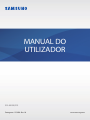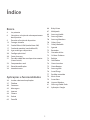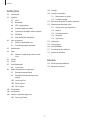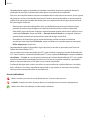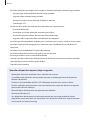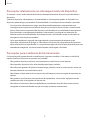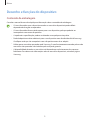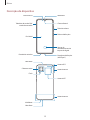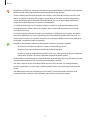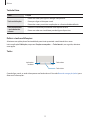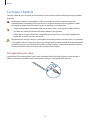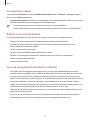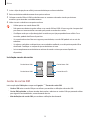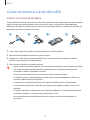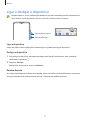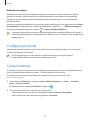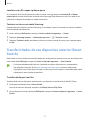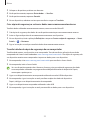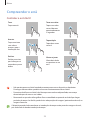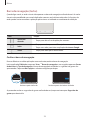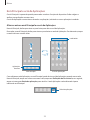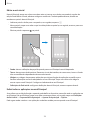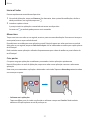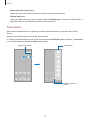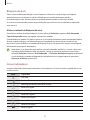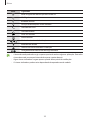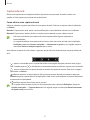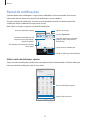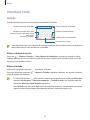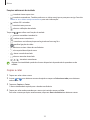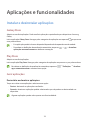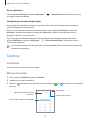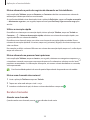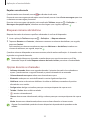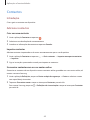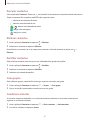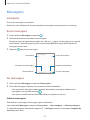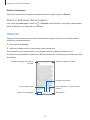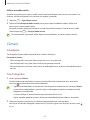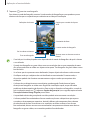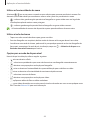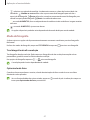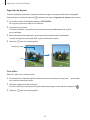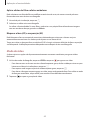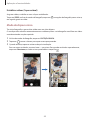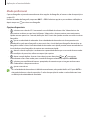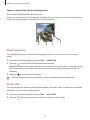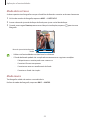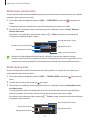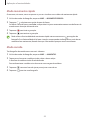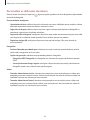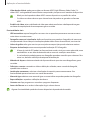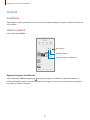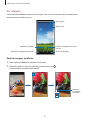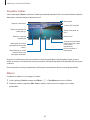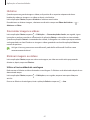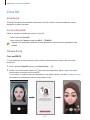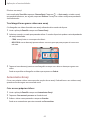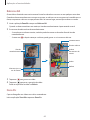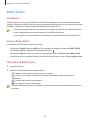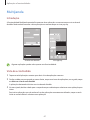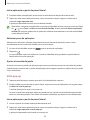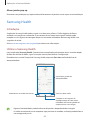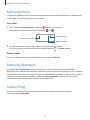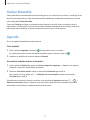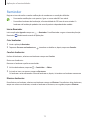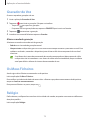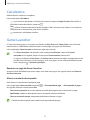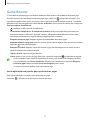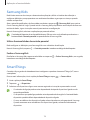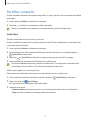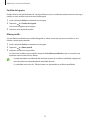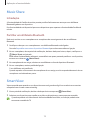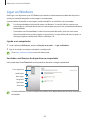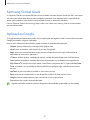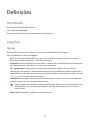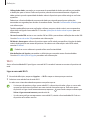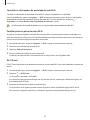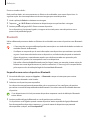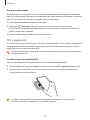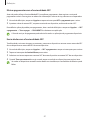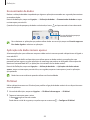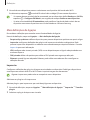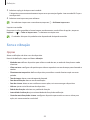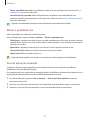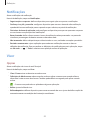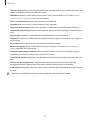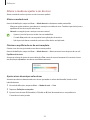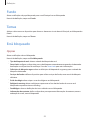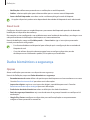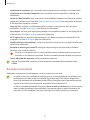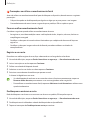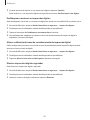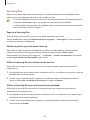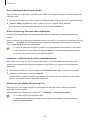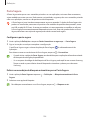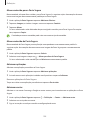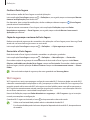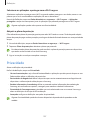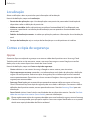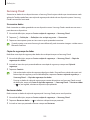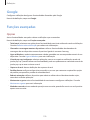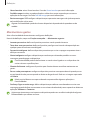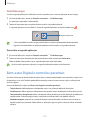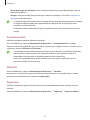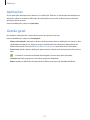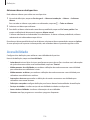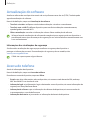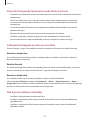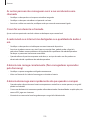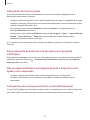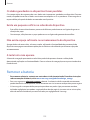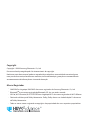Samsung SM-A426B/DS Manual do usuário
- Categoria
- Smartphones
- Tipo
- Manual do usuário

2
Índice
Básico
4 Ler primeiro
6 Situações e soluções de sobreaquecimento
do dispositivo
9 Desenho e funções do dispositivo
13 Carregar a bateria
15 Cartão SIM ou USIM (cartão Nano-SIM)
17 Cartão de memória (cartão MicroSD)
19 Ligar e desligar o dispositivo
20 Configuração inicial
20 Conta Samsung
21 Transferir dados do seu dispositivo anterior
(Smart Switch)
23 Compreender o ecrã
32 Painel de notificações
34 Introduzir texto
Aplicações e funcionalidades
36 Instalar e desinstalar aplicações
37 Telefone
40 Contactos
42 Mensagens
43 Internet
44 Câmara
58 Galeria
62 Zona RA
66 Bixby Vision
67 Multijanela
69 Samsung Health
70 Samsung Notes
70 Samsung Members
70 Galaxy Shop
71 Galaxy Wearable
71 Agenda
72 Reminder
73 Gravador de Voz
73 Os Meus Ficheiros
73 Relógio
74 Calculadora
74 Game Launcher
75 Game Booster
76 Samsung Kids
76 SmartThings
77 Partilhar conteúdo
79 Music Share
79 Smart View
80 Ligar ao Windows
81 Samsung Global Goals
81 Aplicações Google

Índice
3
110 Google
110 Funções avançadas
111 Movimentos e gestos
112 Dual Messenger
112 Bem-estar Digital e controlos parentais
113 Manutenção do dispositivo
113 Optimizar o seu dispositivo
113 Bateria
114 Armazenamento
114 Memória
114 Segurança
115 Aplicações
115 Gestão geral
116 Acessibilidade
117 Actualização do software
117 Acerca do telefone
Anexos
118 Resolução de problemas
123 Remover a bateria
Definições
82 Introdução
82 Ligações
83 Wi-Fi
85 Bluetooth
86 NFC e pagamento
88 Economizador de dados
88 Aplicações de dados móveis apenas
88 PA Móvel
89 Mais definições de ligação
90 Sons e vibração
91 Efeitos e qualidade som
91 Som de aplicação separado
92 Notificações
92 Visor
94 Alterar o modo ou ajustar a cor do
visor
95 Fundo
95 Temas
95 Ecrã bloqueado
96 Smart Lock
96 Dados biométricos e segurança
97 Reconhecimento facial
99 Reconhecimento de impressão
digital
102 Samsung Pass
104 Pasta Segura
106 Wi-Fi seguro
107 Privacidade
108 Localização
108 Contas e cópia de segurança
109 Samsung Cloud

4
Básico
Ler primeiro
Leia atentamente o presente manual antes de utilizar o dispositivo para assegurar uma utilização segura
e correta.
•
As descrições baseiam-se nas definições padrão do dispositivo.
•
Dependendo da região, operadora, especificações do modelo ou software do dispositivo algum do
conteúdo pode diferir.
•
O dispositivo pode requerer uma ligação a uma rede Wi-Fi ou móvel quando utiliza algumas
aplicações ou funcionalidades.
•
Conteúdo (conteúdo de alta qualidade) que requeira muita utilização da CPU e da RAM irá afetar o
desempenho geral do dispositivo. Aplicações relacionadas com o conteúdo poderão não funcionar
corretamente dependendo das especificações do dispositivo e do ambiente em que está a ser
usado.
•
A Samsung não se responsabiliza por problemas de desempenho causados por aplicações de
outros fornecedores que não a Samsung.
•
A Samsung não se responsabiliza por problemas de desempenho ou incompatibilidades resultantes
de configurações de registo editadas ou software de sistema operativo modificado. A tentativa de
personalização do sistema operativo pode resultar no mau funcionamento do dispositivo ou das
aplicações.
•
Software, fontes de som, fundos, imagens e outros conteúdos multimédia fornecidos neste
dispositivo são licenciados para uso limitado. A transferência e utilização destes materiais para
fins comerciais ou outros fins constituem uma infração das leis de copyright. Os utilizadores são
inteiramente responsáveis pela utilização ilegal de conteúdos multimédia.
•
Os serviços de dados poderão ter custos adicionais, tal como o envio de mensagens, transferências
da Internet, sincronização automática ou utilização dos serviços de localização, dependendo do seu
plano de dados. Para grandes transferências de dados, recomenda-se que utilize a funcionalidade
Wi-Fi.
•
As aplicações padrão fornecidas com o dispositivo estão sujeitas a atualizações e podem deixar de
ser suportadas sem aviso prévio. No caso de ter dúvidas em relação a alguma aplicação fornecida
com o dispositivo, contacte um Centro de Assistência Samsung. Para aplicações instaladas pelo
utilizador, contacte a operadora.
•
Modificar o sistema operativo do dispositivo ou instalar softwares de origens não oficiais pode
resultar no mau funcionamento do dispositivo e corrupção ou perda de dados. Estas ações são uma
violação do seu contrato com a Samsung, o que invalidará a garantia.

Básico
5
•
Dependendo da região ou operadora, é colocado um protetor de ecrã para proteção durante a
produção e distribuição. A garantia não cobre danos no protetor de ecrã colocado.
•
Para ver o ecrã táctil claramente mesmo em condições de luz solar intensa no exterior, ajuste a gama
de contraste com base no ambiente envolvente. Devido à natureza do produto, a apresentação de
gráficos fixos por longos períodos de tempo pode criar sobreposição de imagens (queimadura do
ecrã) ou imagens fantasma.
–
Recomenda-se que não utilize gráficos fixos na totalidade ou parte do ecrã táctil por longos
períodos de tempo e que desligue o ecrã táctil quando não estiver a utilizar o dispositivo.
–
Pode definir o ecrã táctil para se desligar automaticamente quando não estiver a utilizá-lo. Inicie
a aplicação
Definições
, toque em
Visor
→
Duração da luz de fundo
e, em seguida, selecione
quanto tempo pretende que o dispositivo espere até desligar o ecrã táctil.
–
Para definir o ecrã táctil para ajustar automaticamente o brilho com base no ambiente
envolvente, inicie a aplicação
Definições
, toque em
Visor
e, em seguida, toque no interruptor
Brilho adaptativo
para ativá-lo.
•
Dependendo da região ou do modelo, alguns dispositivos têm de ser aprovados pela Comissão
Federal de Comunicações (FCC).
Se o seu dispositivo estiver aprovado pela FCC, pode visualizar o respetivo número de identificação
FCC. Para visualizar o número de identificação FCC, inicie a aplicação
Definições
e toque em
Acerca
do telefone
→
Estado
. Se o seu dispositivo não tiver um número de identificação FCC, isto significa
que não foi autorizada a venda do dispositivo nos EUA ou nos respetivos territórios e que apenas
pode ser transportado para os EUA para uso pessoal do proprietário.
•
A utilização de dispositivos móveis em aviões ou navios pode estar sujeita a diretrizes e restrições
locais e federais. Consulte as autoridades apropriadas e siga sempre as instruções da tripulação
sobre quando e como pode utilizar o seu dispositivo.
Ícones indicadores
Aviso: situações possíveis de causar ferimentos em si ou em outras pessoas
Cuidado: situações possíveis de causar danos no seu dispositivo ou em outro equipamento
Aviso: notas, dicas de utilização ou informações adicionais

Básico
6
Situações e soluções de sobreaquecimento do
dispositivo
Quando o dispositivo aquece ao carregar a bateria
Enquanto carrega, é possível que o dispositivo e o carregador aqueçam. Durante o carregamento sem
fios ou durante o carregamento rápido, pode sentir-se o dispositivo mais quente. Isto não afeta a vida
útil ou o desempenho do dispositivo e faz parte do funcionamento normal do mesmo. Caso a bateria
aqueça demais, a velocidade de carregamento pode diminuir ou o carregador pode deixar de carregar.
Quando o dispositivo aquecer, faça o seguinte:
•
Desligue o carregador do dispositivo e feche todas as aplicações abertas. Aguarde que o
dispositivo arrefeça e carregue-o novamente.
•
Se a parte inferior do dispositivo sobreaquecer, talvez o cabo USB ligado esteja danificado.
Substitua o cabo USB danificado por um novo aprovado pela Samsung.
•
Ao utilizar um carregador sem fios, não coloque materiais estranhos, como objetos metálicos,
ímanes e cartões de banda magnética, entre o dispositivo e o carregador sem fios.
A funcionalidade de carregamento sem fios ou carregamento rápido só está disponível nos
modelos suportados.
Quando o dispositivo aquece durante a utilização
Quando utiliza funcionalidades ou aplicações que exigem mais energia ou quando as utiliza durante
longos períodos, o dispositivo pode aquecer temporariamente devido ao maior consumo de bateria.
Feche todas as aplicações abertas e não utilize o dispositivo durante algum tempo.
Os exemplos seguintes são exemplos de situações em que o dispositivo pode sobreaquecer. Consoantes
as funções e as aplicações que utiliza, estes exemplos poderão não aplicar-se ao seu modelo.
•
Durante a configuração inicial após a compra ou ao restaurar dados
•
Ao transferir grandes ficheiros

Básico
7
•
Ao utilizar aplicações que exigem mais energia ou ao utilizar aplicações durante longos períodos
–
Ao jogar jogos de alta qualidade durante longos períodos
–
Ao gravar vídeos durante longos períodos
–
Ao transmitir vídeos com a definição de brilho no máximo
–
Quando ligar à TV
•
Ao realizar várias tarefas (ou executar várias aplicações em segundo plano)
–
Ao utilizar Multijanela
–
Ao atualizar ou instalar aplicações enquanto grava vídeos
–
Ao transferir grandes ficheiros durante uma chamada de vídeo
–
Ao gravar vídeos enquanto utiliza uma aplicação de navegação
•
Ao utilizar grandes quantidades de dados para sincronizar com a cloud, o e-mail ou outras contas
•
Ao utilizar a aplicação de navegação num automóvel com a incidência de luz solar direta no
dispositivo
•
Ao utilizar a funcionalidade de PA móvel e de tethering
•
Ao utilizar o dispositivo em áreas com sinais fracos ou sem rede
•
Ao carregar a bateria com um cabo USB danificado
•
Quando a entrada multifunções do dispositivo está danificada ou exposta a materiais estranhos,
como líquido, pó, pó de metal ou grafite de lápis
•
Quando está em roaming
Quando o dispositivo aquecer, faça o seguinte:
•
Mantenha o dispositivo atualizado com o software mais recente.
•
Os conflitos entre aplicações abertas podem provocar o sobreaquecimento do dispositivo.
Reinicie o dispositivo.
•
Desative as funcionalidades de Wi-Fi, GPS e Bluetooth quando não as estiver a utilizar.
•
Feche as aplicações que aumentam o consumo da bateria ou que estão abertas em segundo
plano e não estão em utilização.
•
Elimine ficheiros desnecessários ou aplicações não utilizadas.
•
Diminua o brilho do ecrã.
•
Se o dispositivo sobreaquecer ou permanecer quente, por um longo período de tempo,
aguarde um pouco antes de o usar novamente. Se o dispositivo continuar a aquecer, contacte
um Centro de Assistência Samsung.

Básico
8
Precauções relativamente ao sobreaquecimento do dispositivo
Se começar a sentir-se desconfortável devido ao sobreaquecimento do dispositivo, pare de utilizar o
dispositivo.
Quando o dispositivo sobreaquecer, as funcionalidades e o desempenho podem ser limitados ou o
dispositivo pode desligar para arrefecer. A funcionalidade só está disponível em modelos suportados.
•
Se o dispositivo sobreaquecer e atingir uma determinada temperatura, é apresentada uma
mensagem de aviso para evitar a falha do dispositivo, irritações e danos na pele, e vazamento da
bateria. Para baixar a temperatura do dispositivo, o brilho do ecrã e a velocidade do desempenho
ficam limitadas e o carregamento da bateria é interrompido. As aplicações em execução são
fechadas e todas as funcionalidades de chamada e outras são limitadas, exceto as chamadas de
emergência, até o dispositivo arrefecer.
•
Se for apresentada uma segunda mensagem devido a outro aumento da temperatura do
dispositivo, o dispositivo irá desligar-se. Não utilize o dispositivo até a temperatura do dispositivo
descer abaixo do nível especificado. Se a segunda mensagem de aviso for apresentada durante uma
chamada de emergência, um encerramento forçado não desligará a chamada.
Precauções para o ambiente de funcionamento
O dispositivo pode aquecer devido ao ambiente nas seguintes condições. Evite reduzir a vida útil da
bateria, danificar o dispositivo ou provocar um incêndio.
•
Não guarde o dispositivo em locais com temperaturas muito frias ou muito quentes.
•
Não exponha o dispositivo à luz solar direta durante longos períodos.
•
Não utilize nem guarde o dispositivo durante longos períodos em locais muito quentes como, por
exemplo, dentro de um automóvel no verão.
•
Não coloque o dispositivo em áreas que possam sobreaquecer, como um tapete de aquecimento
elétrico.
•
Não guarde o seu dispositivo perto ou dentro de aquecedores, micro-ondas, equipamentos de
cozinha com calor ou recipientes de alta pressão.
•
Não utilize um cabo com cobertura danificada ou parcialmente destruída, bem como nenhum
carregador ou bateria danificados ou que não esteja a funcionar corretamente.

Básico
9
Desenho e funções do dispositivo
Conteúdo da embalagem
Consulte o manual de consulta rápida para informação sobre o conteúdo da embalagem.
•
Os itens fornecidos com o dispositivo e todos os acessórios disponíveis podem diferir
dependendo da região ou operadora.
•
Os itens fornecidos foram criados apenas para o seu dispositivo, pelo que poderão ser
incompatíveis com outros dispositivos.
•
A aparência e especificações podem ser alteradas sem qualquer aviso prévio.
•
Poderá adquirir acessórios adicionais para o seu dispositivo num distribuidor oficial Samsung.
Certifique-se de que são compatíveis com o dispositivo antes de os adquirir.
•
Utilize apenas acessórios aprovados pela Samsung. O mau funcionamento causado pelo uso de
acessórios não aprovados não é coberto pelo serviço de garantia.
•
A disponibilidade de todos os acessórios está dependente, exclusivamente, das empresas
fabricantes. Para obter mais informações sobre os acessórios disponíveis, consulte a página
Samsung.

Básico
10
Descrição do dispositivo
Altifalante
Sensor de
reconhecimento de
impressão digital
Tecla multifunções
Tecla de volume
Ecrã táctil
Câmara frontal
Sensor de luz
Entrada de auricular
Entrada multifunções
(USB Tipo C)
Tabuleiro do cartão SIM/
cartão de memória
Antena interna
Antena NFC
Câmara traseira
Flash
Microfone
Antena interna
Altifalante
Microfone
Antena GPS

Básico
11
•
Ao utilizar os altifalantes, como por exemplo ao reproduzir ficheiros multimédia ou ao utilizar o
altifalante, não coloque o dispositivo demasiado próximo dos ouvidos.
•
Tenha cuidado para não expor a objetiva da câmara a uma fonte de luz forte, como luz solar
direta. Se a objetiva da câmara for exposta a uma fonte de luz forte, como luz solar direta, o
sensor de imagem da câmara poderá ficar danificado. Um sensor de imagem danificado é
irreparável e causará pontos ou manchas nas fotografias.
•
Se utilizar o dispositivo com o respetivo corpo em acrílico ou vidro partido, pode existir o
risco de ferimento. Utilize o dispositivo apenas após este ter sido reparado num Centro de
Assistência Samsung.
•
Se pó ou materiais estranhos entrarem no microfone, no altifalante ou no recetor acústico, o
dispositivo pode ficar sem som ou determinadas funcionalidades podem não funcionar. Se
tentar remover o pó ou os materiais estranhos com um objeto afiado, o dispositivo pode ficar
danificado e a aparência pode ser alterada.
•
Problemas de conexão e bateria viciada podem ocorrer nas situações seguintes:
–
Se colocar autocolantes metálicos na zona da antena do dispositivo
–
Se colocar uma capa no dispositivo feita de material metálico
–
Se cobrir a zona da antena do dispositivo com as suas mãos ou outros objetos enquanto
utiliza certas funções, tais como, chamadas e ligação de dados móveis
•
Recomenda-se a utilização de um protetor de ecrã aprovado pela Samsung. Protetores de ecrã
não aprovados podem causar o mau funcionamento dos sensores.
•
Não tape a área do sensor de luminosidade com acessórios de ecrã, tais como protetores
de ecrã, autocolantes ou uma capa. Ao fazê-lo poderá causar o funcionamento incorreto do
sensor.
•
Não deixe água entrar em contacto com o ecrã táctil. O ecrã táctil poderá não funcionar
corretamente em condições de humidade ou quando em contacto com água.

Básico
12
Teclado físico
Tecla Função
Tecla multifunções
•
Prima sem soltar para ligar ou desligar o dispositivo.
•
Prima para ligar ou bloquear o ecrã.
•
Prima duas vezes para iniciar a aplicação ou a funcionalidade definida.
Tecla multifunções
+ tecla de baixar
volume
•
Prima em simultâneo para efetuar uma captura de ecrã.
•
Prima sem soltar em simultâneo para desligar o dispositivo.
Definir a tecla multifunções
Selecione uma aplicação ou funcionalidade para iniciar premindo a tecla lateral duas vezes.
Inicie a aplicação
Definições
, toque em
Funções avançadas
→
Tecla lateral
e, em seguida, selecione
uma opção.
Teclas
Tecla voltar
Tecla Início
Aplicações
recentes
Quando ligar o ecrã, as teclas irão aparecer no fundo do ecrã. Consulte Barra de navegação (teclas) para
obter mais informações.

Básico
13
Carregar a bateria
Carregue a bateria antes de utilizá-la pela primeira vez ou quando não for utilizada por longos períodos
de tempo.
Utilize apenas baterias, carregadores e cabos aprovados pela Samsung que tenham sido
especificamente concebidos para o dispositivo. A utilização de baterias e carregadores e cabos
incompatíveis pode causar ferimentos graves ou danificar o seu dispositivo.
•
A ligação incorreta do carregador pode causar danos graves no dispositivo. Todos os danos
causados por utilização incorreta não estão cobertos pela garantia.
•
Utilize apenas o cabo USB de Tipo-C fornecido com o dispositivo. O dispositivo poderá ficar
danificado se utilizar um cabo micro USB.
Para economizar energia, desligue o carregador da tomada quando este não estiver a ser utilizado.
O carregador não possui um interruptor ligar/desligar, pelo que deve desligá-lo da tomada elétrica
quando não estiver a ser utilizado, de maneira a poupar energia. O carregador deve ficar próximo
da tomada elétrica e deve estar acessível enquanto está a carregar.
Carregamento por cabo
Ligue o cabo USB ao carregador e ligue o cabo à entrada multifunções do dispositivo para carregar a
bateria. Depois de o carregamento estar concluído, desligue o carregador do dispositivo.

Básico
14
Carregamento rápido
Inicie a aplicação
Definições
, toque em
Manutenção do dispositivo
→
Bateria
→
Carregar
e, depois,
ative a funcionalidade pretendida.
•
Carregamento rápido
: para utilizar a funcionalidade de carregamento rápido, utilize um carregador
de bateria compatível com o carregamento rápido adaptativo.
•
Enquanto carrega, não é possível ativar ou desativar esta funcionalidade.
•
Pode carregar a bateria mais rapidamente enquanto o dispositivo ou o ecrã estão desligados.
Reduzir o consumo da bateria
O seu dispositivo dispõe de várias opções que o ajudam a economizar a energia da bateria.
•
Otimize o dispositivo utilizando a funcionalidade de manutenção do dispositivo.
•
Quando não estiver a utilizar o dispositivo, prima a tecla multifunções para desligar o ecrã.
•
Ative o modo de economia de energia.
•
Feche as aplicações desnecessárias.
•
Desative a funcionalidade Bluetooth quando não a utilizar.
•
Desative a sincronização automática das aplicações que precisam de ser sincronizadas.
•
Reduza a duração da luz de fundo.
•
Diminua o brilho do ecrã.
Dicas de carregamento da bateria e cuidados
•
Se a bateria estiver totalmente descarregada, não é possível ligar imediatamente o dispositivo
quando o ligar ao carregador. Deixe a bateria recarregar alguns minutos antes de ligar o dispositivo.
•
Se utilizar várias aplicações em simultâneo, aplicações de rede ou aplicações que requeiram uma
ligação a outro dispositivo, a bateria esgotar-se-á rapidamente. Para evitar que se desligue durante a
transferência de dados, utilize estas aplicações sempre depois de carregar totalmente a bateria.
•
Utilizar outra fonte de energia que não o carregador, tal como um computador, pode originar uma
velocidade de carregamento mais lenta devido à corrente elétrica ser mais fraca.
•
Pode utilizar o dispositivo enquanto este estiver a ser carregado, no entanto, poderá demorar mais
tempo para carregar a bateria.
•
É possível que o ecrã táctil não funcione caso a alimentação recebida pelo dispositivo durante o
carregamento seja instável. Se isto acontecer, desligue o carregador do dispositivo.

Básico
15
•
Enquanto carrega, é possível que o dispositivo e o carregador aqueçam. Esta situação é normal e
não deverá afetar a vida útil do dispositivo nem o seu desempenho. Caso a bateria aqueça mais do
que o normal, o carregador poderá deixar de carregar. Se isto ocorrer durante o carregamento sem
fios, desligue o dispositivo do carregador para o deixar arrefecer e volte a carregar o dispositivo mais
tarde.
•
Se carregar o dispositivo e a entrada multifunções estiver molhada, o dispositivo pode danificar-se.
Seque cuidadosamente a entrada multifunções antes de carregar o dispositivo.
•
Caso o dispositivo não esteja a carregar adequadamente, leve o carregador e o dispositivo a um
Centro de Assistência Samsung.
Cartão SIM ou USIM (cartão Nano-SIM)
Coloque o cartão SIM ou USIM fornecido pela operadora.
Pode inserir dois cartões SIM ou USIM, de modo a ter dois números de telefone ou operadoras diferentes
num único dispositivo. Em alguns locais, as velocidades de transferência de dados podem ser lentas
quando existirem dois cartões SIM no dispositivo, em vez de apenas um cartão SIM.
Alguns serviços que requerem uma ligação de rede poderão não estar disponíveis dependendo
da sua operadora.
Colocar o cartão SIM ou USIM
21 3 4

Básico
16
1 Insira o clipe de ejeção no orifício junto ao tabuleiro para soltar o tabuleiro.
2 Retire o tabuleiro cuidadosamente da respetiva ranhura.
3 Coloque o cartão SIM ou USIM no tabuleiro com os contactos dourados virados para baixo e
encaixe-o, pressionando-o cuidadosamente.
4 Volte a inserir o tabuleiro na respetiva ranhura.
•
Utilize apenas um cartão Nano-SIM.
•
Não perca nem deixe ninguém utilizar o seu cartão SIM ou USIM. A Samsung não é responsável
por danos ou inconvenientes causados pela perda ou roubo dos cartões.
•
Certifique-se de que o clipe de ejeção é inserido em posição perpendicular ao orifício. Caso
contrário, poderá danificar o dispositivo.
•
Se o cartão não estiver fixo com segurança no tabuleiro, o cartão SIM poderá sair ou cair do
tabuleiro.
•
Se colocar o tabuleiro no dispositivo, com o tabuleiro molhado, o seu dispositivo poderá ficar
danificado. Certifique-se sempre de que o tabuleiro está seco.
•
Insira completamente o tabuleiro na ranhura de modo a evitar que entrem líquidos no
dispositivo.
Instalação correta do cartão
Cartão Nano-SIM 1
Cartão Nano-SIM
Cartão Nano-SIM 2
Cartão MicroSD
Gestor de cartão SIM
Inicie a aplicação
Definições
e toque em
Ligações
→
Gestor de cartão SIM
.
•
Cartões SIM
: ative o cartão SIM para o utilizar e personalize as definições do cartão SIM.
•
Cartão SIM preferido
: se forem ativados dois cartões, selecione os cartões SIM que pretende utilizar
para algumas funcionalidades, como chamadas de voz.
•
Mais definições do cartão SIM
: personalize as definições de chamada.

Básico
17
Cartão de memória (cartão MicroSD)
Colocar um cartão de memória
A capacidade do cartão de memória do seu dispositivo pode variar em comparação com outros modelos
e alguns cartões de memória podem não ser compatíveis com o seu dispositivo, dependendo do
fabricante e do tipo de cartão de memória. Para ver a capacidade máxima do cartão de memória do seu
dispositivo, consulte o website da Samsung.
21 43
1 Insira o clipe de ejeção no orifício junto ao tabuleiro para soltar o tabuleiro.
2 Retire o tabuleiro cuidadosamente da respetiva ranhura.
3 Coloque um cartão de memória no tabuleiro com os contactos dourados virados para baixo e
encaixe-o, pressionando-o cuidadosamente.
4 Volte a inserir o tabuleiro na respetiva ranhura.
•
Alguns cartões de memória poderão não ser totalmente compatíveis com o dispositivo. Utilizar
um cartão incompatível poderá danificar o dispositivo ou o cartão de memória ou pode
corromper os dados armazenados no cartão.
•
Insira o cartão de memória com os contactos dourados virados para baixo.
•
Certifique-se de que o clipe de ejeção é inserido em posição perpendicular ao orifício. Caso
contrário, poderá danificar o dispositivo.
•
Quando remove o tabuleiro do dispositivo, a ligação de dados móveis será desativada.
•
Se o cartão de memória não estiver fixo com segurança no tabuleiro, poderá sair ou cair do
tabuleiro.
•
Se colocar o tabuleiro no dispositivo, com o tabuleiro molhado, o seu dispositivo poderá ficar
danificado. Certifique-se sempre de que o tabuleiro está seco.
•
Insira completamente o tabuleiro na ranhura de modo a evitar que entrem líquidos no
dispositivo.

Básico
18
•
O dispositivo suporta apenas cartões de memória com a estrutura de ficheiros do tipo FAT e
exFAT. Quando insere um cartão formatado num diferente sistema de ficheiros, o dispositivo
irá pedir que volte a formatar o cartão, caso contrário, não reconhecerá o cartão. Para utilizar o
cartão de memória, tem de o formatar. Se o dispositivo não conseguir formatar ou reconhecer o
cartão de memória, contacte o fabricante do mesmo ou um Centro de assistência da Samsung.
•
Guardar e apagar frequentemente dados reduz o tempo de vida do cartão de memória.
•
Ao inserir um cartão de memória no dispositivo, surge o diretório de ficheiros do cartão de
memória na pasta
Os Meus Ficheiros
→
Cartão SD
.
Remover o cartão de memória
Antes de remover o cartão de memória, primeiro desative-o para remoção segura.
Inicie a aplicação
Definições
e toque em
Manutenção do dispositivo
→
Armazenamento
→
Avançadas
→
Cartão SD
→
Desmontar
.
Não remova o armazenamento externo, como o cartão de memória ou o armazenamento USB,
enquanto o dispositivo estiver a transferir ou a aceder a informações, ou imediatamente após
transferir dados. Ao fazê-lo poderá causar a corrupção de dados ou a sua perda ou danificar o
armazenamento externo ou o dispositivo. A Samsung não se responsabiliza por perdas, incluindo
a perda de dados, resultante da má utilização de dispositivos de armazenamento externo.
Formatar o cartão de memória
Um cartão de memória formatado num computador pode não ser compatível com o dispositivo.
Formate o cartão de memória no dispositivo.
Inicie a aplicação
Definições
e toque em
Manutenção do dispositivo
→
Armazenamento
→
Avançadas
→
Cartão SD
→
Formatar
.
Antes de formatar o cartão de memória, lembre-se que deve efetuar uma cópia de segurança de
todas as informações importantes armazenadas no cartão de memória. A garantia do fabricante
não cobre a perda de dados resultantes das ações do utilizador.

Básico
19
Ligar e desligar o dispositivo
Respeite todos os avisos e informações dadas por pessoal autorizado quando se encontrar em
áreas onde o uso de dispositivos sem fios é restrito, tal como aviões e hospitais.
Tecla multifunções
Tecla de baixar volume
Ligar o dispositivo
Prima sem soltar a tecla multifunções durante alguns segundos para ligar o dispositivo.
Desligar o dispositivo
1 Para desligar o dispositivo, mantenha premida a tecla lateral. Em alternativa, abra o painel de
notificações e toque em .
2 Toque em
Desligar
.
Para reiniciar o dispositivo, toque em
Reiniciar
.
Reinício forçado
Se o dispositivo bloquear ou deixar de responder, prima sem soltar a tecla multifunções e, ao mesmo
tempo, a tecla de baixar volume durante mais de 7 segundos de modo a reiniciá-lo.

Básico
20
Modo de emergência
Pode alterar o dispositivo para o modo de emergência para reduzir o consumo de bateria. Algumas
aplicações e funções serão restringidas. No modo de emergência, pode efetuar uma chamada de
emergência, enviar a informação da sua localização atual para outras pessoas, soar um alarme de
emergência e mais.
Para ativar o modo de emergência, prima sem soltar a tecla multifunções e, em seguida, toque em
Modo
de emergência
. Em alternativa, abra o painel de notificações e toque em
→
Modo de emergência
.
Para desativar o modo emergência, toque em
→
Desligar Modo de emergência
.
O tempo de utilização restante mostra o tempo restante antes da energia da bateria se esgotar. O
tempo de utilização pode variar dependendo das definições do seu dispositivo e das condições de
funcionamento.
Configuração inicial
Quando ligar o dispositivo pela primeira vez ou depois de repor os dados de origem, siga as instruções
no ecrã para configurar o dispositivo.
Se não conseguir ligar-se a uma rede Wi-Fi poderá não conseguir configurar algumas
funcionalidades do dispositivo durante a configuração inicial.
Conta Samsung
A sua conta Samsung é uma conta de serviço integrado que lhe permite usar uma variedade de serviços
Samsung fornecidos por dispositivos móveis, TV e pela página web da Samsung.
Para verificar a lista de serviços que podem ser usados com a sua conta Samsung, visite
account.samsung.com.
1 Inicie a aplicação
Definições
e toque em
Contas e cópia de segurança
→
Contas
→
Adicionar
conta
→
Samsung account
.
Em alternativa, inicie a aplicação
Definições
e toque em
.
2 Se já possui uma conta Samsung, inicie sessão na mesma.
•
Se pretender iniciar sessão com a conta Google, selecione
Continuar com Google
.
•
No caso de não ter uma conta Samsung, toque em
Criar conta
.
A página está carregando...
A página está carregando...
A página está carregando...
A página está carregando...
A página está carregando...
A página está carregando...
A página está carregando...
A página está carregando...
A página está carregando...
A página está carregando...
A página está carregando...
A página está carregando...
A página está carregando...
A página está carregando...
A página está carregando...
A página está carregando...
A página está carregando...
A página está carregando...
A página está carregando...
A página está carregando...
A página está carregando...
A página está carregando...
A página está carregando...
A página está carregando...
A página está carregando...
A página está carregando...
A página está carregando...
A página está carregando...
A página está carregando...
A página está carregando...
A página está carregando...
A página está carregando...
A página está carregando...
A página está carregando...
A página está carregando...
A página está carregando...
A página está carregando...
A página está carregando...
A página está carregando...
A página está carregando...
A página está carregando...
A página está carregando...
A página está carregando...
A página está carregando...
A página está carregando...
A página está carregando...
A página está carregando...
A página está carregando...
A página está carregando...
A página está carregando...
A página está carregando...
A página está carregando...
A página está carregando...
A página está carregando...
A página está carregando...
A página está carregando...
A página está carregando...
A página está carregando...
A página está carregando...
A página está carregando...
A página está carregando...
A página está carregando...
A página está carregando...
A página está carregando...
A página está carregando...
A página está carregando...
A página está carregando...
A página está carregando...
A página está carregando...
A página está carregando...
A página está carregando...
A página está carregando...
A página está carregando...
A página está carregando...
A página está carregando...
A página está carregando...
A página está carregando...
A página está carregando...
A página está carregando...
A página está carregando...
A página está carregando...
A página está carregando...
A página está carregando...
A página está carregando...
A página está carregando...
A página está carregando...
A página está carregando...
A página está carregando...
A página está carregando...
A página está carregando...
A página está carregando...
A página está carregando...
A página está carregando...
A página está carregando...
A página está carregando...
A página está carregando...
A página está carregando...
A página está carregando...
A página está carregando...
A página está carregando...
A página está carregando...
A página está carregando...
A página está carregando...
A página está carregando...
-
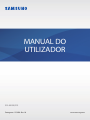 1
1
-
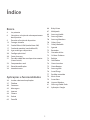 2
2
-
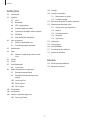 3
3
-
 4
4
-
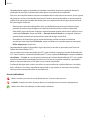 5
5
-
 6
6
-
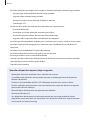 7
7
-
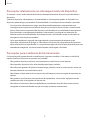 8
8
-
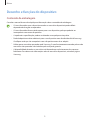 9
9
-
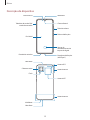 10
10
-
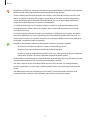 11
11
-
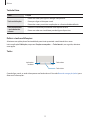 12
12
-
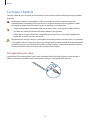 13
13
-
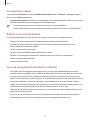 14
14
-
 15
15
-
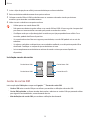 16
16
-
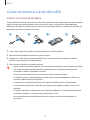 17
17
-
 18
18
-
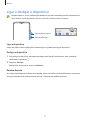 19
19
-
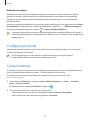 20
20
-
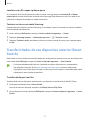 21
21
-
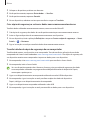 22
22
-
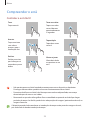 23
23
-
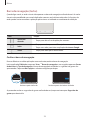 24
24
-
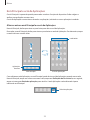 25
25
-
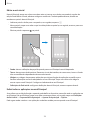 26
26
-
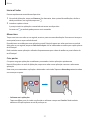 27
27
-
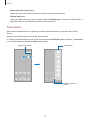 28
28
-
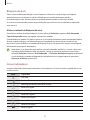 29
29
-
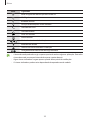 30
30
-
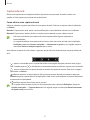 31
31
-
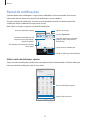 32
32
-
 33
33
-
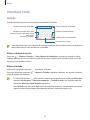 34
34
-
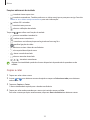 35
35
-
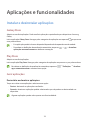 36
36
-
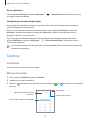 37
37
-
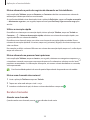 38
38
-
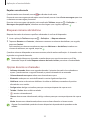 39
39
-
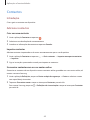 40
40
-
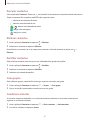 41
41
-
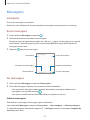 42
42
-
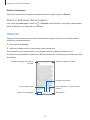 43
43
-
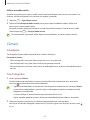 44
44
-
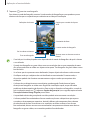 45
45
-
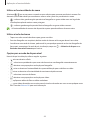 46
46
-
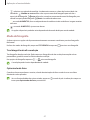 47
47
-
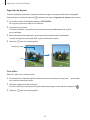 48
48
-
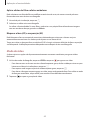 49
49
-
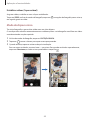 50
50
-
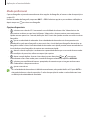 51
51
-
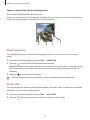 52
52
-
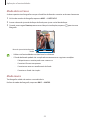 53
53
-
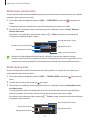 54
54
-
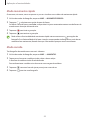 55
55
-
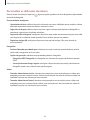 56
56
-
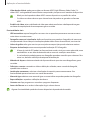 57
57
-
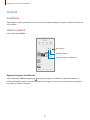 58
58
-
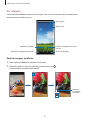 59
59
-
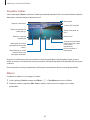 60
60
-
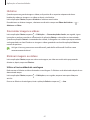 61
61
-
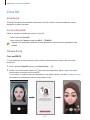 62
62
-
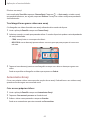 63
63
-
 64
64
-
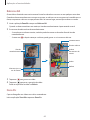 65
65
-
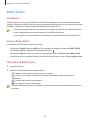 66
66
-
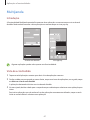 67
67
-
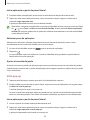 68
68
-
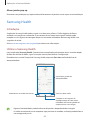 69
69
-
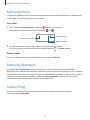 70
70
-
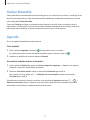 71
71
-
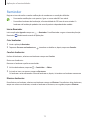 72
72
-
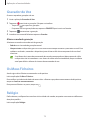 73
73
-
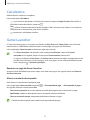 74
74
-
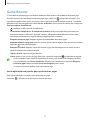 75
75
-
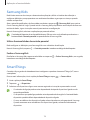 76
76
-
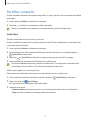 77
77
-
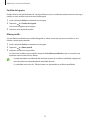 78
78
-
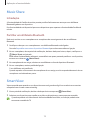 79
79
-
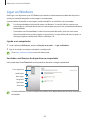 80
80
-
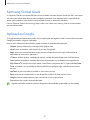 81
81
-
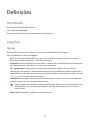 82
82
-
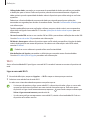 83
83
-
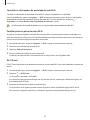 84
84
-
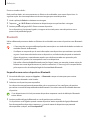 85
85
-
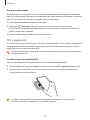 86
86
-
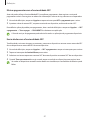 87
87
-
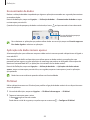 88
88
-
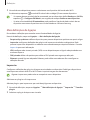 89
89
-
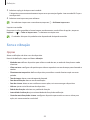 90
90
-
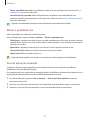 91
91
-
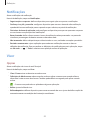 92
92
-
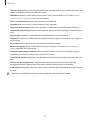 93
93
-
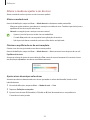 94
94
-
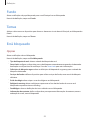 95
95
-
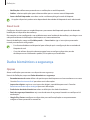 96
96
-
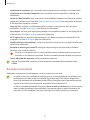 97
97
-
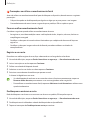 98
98
-
 99
99
-
 100
100
-
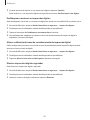 101
101
-
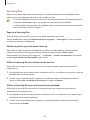 102
102
-
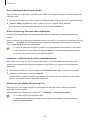 103
103
-
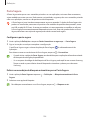 104
104
-
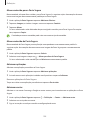 105
105
-
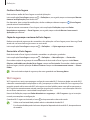 106
106
-
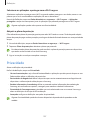 107
107
-
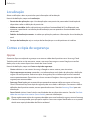 108
108
-
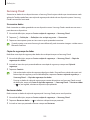 109
109
-
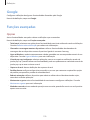 110
110
-
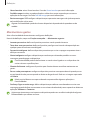 111
111
-
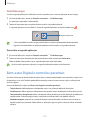 112
112
-
 113
113
-
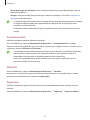 114
114
-
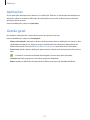 115
115
-
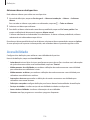 116
116
-
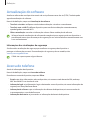 117
117
-
 118
118
-
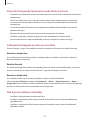 119
119
-
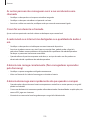 120
120
-
 121
121
-
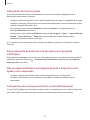 122
122
-
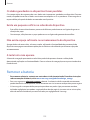 123
123
-
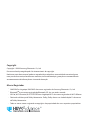 124
124
Samsung SM-A426B/DS Manual do usuário
- Categoria
- Smartphones
- Tipo
- Manual do usuário